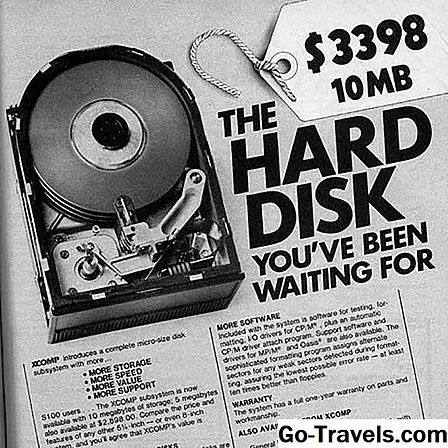Apple Mail ha estat l'estàndard de facto per als clients de correu electrònic gairebé des dels primers dies de l'operació OS X. Des de llavors, molts clients de correu electrònic de Mac s'han anat, però Apple Mail roman.
Apple Mail és molt versàtil, amb moltes opcions i funcions. Tot i això, la majoria dels usuaris els agrada personalitzar-lo i desencadenar una funció més. Per tots els responsables, aquesta és la nostra llista de consells i trucs d'Apple Mail.
Mantingueu un ull als missatges de correu electrònic importants

Podeu utilitzar la característica d'indicació a Apple Mail per marcar missatges de correu electrònic importants per a una referència posterior. Us mostrarem com activar i desactivar la funció de bandera, així com reemplaçar els noms predeterminats que Apple assigna als indicadors amb els que millor s'adaptin a les vostres necessitats.
A més, podeu combinar aquest consell amb bústies de correu intel·ligent (que es descriuen a la pestanya Trobar missatges ràpidament a Apple Mail) per tenir una bústia que mostri només els missatges que heu marcat.
Trobeu missatges ràpidament al correu Apple

La funció de cerca a Apple Mail és sorprenentment lent i difícil de manejar. Si necessiteu certs missatges de correu electrònic ràpidament, utilitzeu les bústies intel·ligents al seu lloc.
Les bústies de correu intel·ligent utilitzen un conjunt de normes que defineix per ordenar missatges en una bústia per a una visualització ràpida. Atès que la classificació es realitza en segon pla, la major part del temps, el contingut de la bústia intel·ligent està actualitzat abans de pensar a mirar endins.
Feu clic i arrossegueu per personalitzar la barra d'eines d'Apple Mail

La interfície d'Apple Mail predeterminada és neta i fàcil d'usar, però podeu treure molt més de l'aplicació de correu personalitzant la barra d'eines.
Podeu sorprendre les ordres i les eines addicionals que es poden afegir a la barra d'eines del correu. Us mostrarem com personalitzar la barra d'eines Correu.
Prengui el control del correu electrònic al correu

L'aplicació de correu de Mac incloïa la possibilitat d'automatitzar tasques rutinàries com ara filtrar el correu per criteris específics, organitzar el correu en carpetes, filtrar missatges no desitjats i bastant més.
Les regles de correu s'utilitzen per realitzar aquesta automatització i són sorprenentment fàcils d'utilitzar. Si esteu preparat per estalviar temps i deixar que l'aplicació de correu es faci càrrec d'algunes tasques bàsiques, aquestes instruccions us convertiran en un assistent de regles de correu en molt poc temps.
Organitzeu el vostre correu Apple amb bústies

El primer pas per prendre el control del vostre correu electrònic és organitzar-lo. Us mostrarem com organitzar els vostres missatges de correu electrònic a Apple Mail creant bústies noves per enviar missatges amb temes específics.
Combineu aquest consell amb el que hi ha més amunt (preneu el control del correu electrònic al correu) i podeu tenir un temps fàcil d'usar, trobar i respondre missatges de correu electrònic.
Pump Up Your Email With Apple Mail Stationery

Apple Mail pot fer que la vostra vida, o almenys els vostres missatges de correu electrònic, sigui més colorida, amb una sèrie d'opcions de papereria per escollir. Les plantilles estacionàries abasten diversos temes, incloent:
- Aniversari
- Anuncis
- Fotografies
- Estacionari
- Sentiment
Quan estigueu preparat per fer un missatge, consulteu les opcions estacionàries.
Utilitzeu la funció BCC del correu per enviar correus electrònics a un grup

Quan envieu missatges de correu electrònic a un grup d'Apple Mail, utilitzeu l'opció BCC (còpia de carboni oculta) per protegir la privadesa de tothom.
Afegiu una signatura als vostres missatges de correu electrònic al correu Apple

Podeu desar-vos almenys uns minuts al dia creant una signatura per utilitzar-la als vostres missatges de correu electrònic a Apple Mail. Fins i tot podeu crear diverses signatures i canviar-ne entre elles.
Afegiu una foto a un missatge de correu electrònic

Podeu afegir una foto a un missatge de correu electrònic a Apple Mail sense iniciar Fotos, iPhoto ni cap aplicació de la biblioteca d'imatges. Aquest consell us mostra com utilitzar el navegador fotogràfic integrat del correu.
Filtre de correu brossa amb correu Apple

Apple Mail té un filtre integrat de correu brossa amb un nivell de precisió respectablement elevat. Podeu utilitzar-lo per establir el correu brossa sospitós per consultar més tard, o per eliminar el correu brossa fora de la vostra vista, que mai es tornarà a veure.
Accediu al vostre Gmail mitjançant el correu d'Apple

El correu d'Apple és una de les aplicacions de correu electrònic més intuïtives disponibles actualment per a Mac. Pot gestionar fàcilment Gmail i altres comptes de correu electrònic basats en web.
Accediu al vostre correu electrònic d'AOL utilitzant el correu d'Apple

Apple Mail pot gestionar fàcilment AOL i altres comptes de correu electrònic basats en web. Aquesta guia us guiarà pel procés de configuració d'Apple Mail per gestionar el vostre compte de correu electrònic d'AOL.
Moure el correu d'Apple: transfereix el correu Apple a un Mac nou

Moure el vostre correu Apple a una nova Mac o a una instal·lació nova i neta del sistema operatiu Mac, pot semblar una tasca difícil, però en realitat només requereix guardar tres elements i moure'ls a la nova destinació.
Fixeu els problemes de correu Apple amb aquestes guies de resolució de problemes

La solució de problemes d'Apple Mail pot semblar un procés difícil al principi, però Apple proporciona algunes eines de resolució de problemes incorporades que us poden ajudar a aconseguir que la vostra aplicació de correu s'activi ràpidament.
Quan tingueu problemes amb el correu, consulteu les nostres guies per a la solució de problemes d'Apple Mail, que hem reunit en un sol lloc per accedir-hi ràpidament.
Configura les regles de correu d'Apple

Les regles d'Apple Mail us permeten configurar les condicions i les accions que informen a Apple Mail com processar els missatges entrants. Amb les regles d'Apple Mail, podeu automatitzar i organitzar el vostre correu electrònic per obtenir un millor flux de treball.
Creeu notes o tasques pendents a Apple Mail

Aquest consell és específicament per a aquells que segueixen utilitzant OS X Snow Leopard o OS X Lion. En aquelles versions del Mac OS, Mail tenia una funció de To-Do i Notes integrada que molts havien perdut.
En versions posteriors, la funció Notes de correu es va traslladar a l'aplicació Notes independent, encara inclosa en macOS.S'ha deligat To-Do a iCal en versions posteriors.
I tot i que l'aplicació iCal i l'aplicació Notes funcionen prou bé, les versions integrades més antigues de Mail semblaven funcionar millor.